Hoofdtelefoonaansluiting werkt niet op Laptop [opgelost]
hoofdtelefoonaansluiting werkt niet op laptop? Je bent zeker niet alleen. Maar maak je geen zorgen – het is vaak vrij eenvoudig op te lossen…
Fixes voor hoofdtelefoonaansluiting werkt niet op Laptop
Hier zijn 9 fixes die andere gebruikers hebben geholpen bij het oplossen van de hoofdtelefoon werkt niet op laptop in Windows 10, 8.1 en 7 probleem. Werk gewoon van boven naar beneden tot het probleem is opgelost.
- controleer of de hoofdtelefoon is goed aangesloten
- Zorg ervoor dat het volume is hoorbaar
- Zorg ervoor dat het niet een koptelefoon op.
- Update uw audio driver
- hoofdtelefoon Set as default
- het Wijzigen van de audio-indeling
- Verwijderen IDT audio-apparaat
- Het reinigen van de hoofdtelefoon-aansluiting
- Schakelen naar een Chromebook
oplossing 1: Zorg ervoor dat uw hoofdtelefoon correct is aangesloten
- Zorg dat u hebt ingevoegd in de juiste stekker in de juiste aansluiting. (Zowel de hoofdtelefoonaansluiting als de hoofdtelefoonstekker zijn van kleur gecodeerd als groen en / of met een hoofdtelefoonpictogram).
- Controleer of u geluid kunt horen van uw hoofdtelefoon. Zo niet, ga dan naar Fix 2.
Fix 2: Zorg ervoor dat het volume hoorbaar is
soms kunt u geen geluid van uw hoofdtelefoon horen, simpelweg omdat het volume is gedempt of te laag is ingesteld. Om er zeker van te zijn dat het volume hoorbaar is:
1) klik op het geluidspictogram rechtsonder op het scherm en verplaats de volumeregelaar naar minstens halverwege.
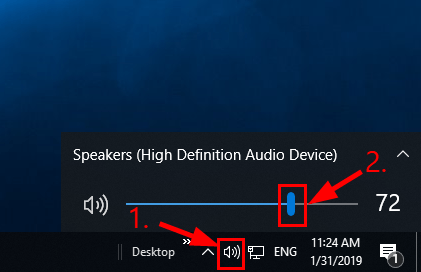
Test of u geluid van uw hoofdtelefoon kunt horen. Als de hoofdtelefoon niet werkt op laptop probleem blijft bestaan, ga dan naar Fix 3, hieronder.
Fix 3: Zorg ervoor dat het geen hoofdtelefoonprobleem is
een kapotte hoofdtelefoon kan ook de reden zijn waarom u geen geluid van uw laptop kunt horen.
om erachter te komen of het een hoofdtelefoonprobleem is: Probeer een andere (maar functionerende) koptelefoon op uw laptop en kijk of het goed werkt:
- als het goed werkt, dan is het de schuld van het vorige hoofdtelefoonpaar. Misschien wilt u het laten repareren of goede proberen om het juiste geluid van uw hoofdtelefoon te horen.
- als het ook niet werkt, dan is het geen hoofdtelefoonprobleem. U moet Fix 4, hieronder voor verdere probleemoplossing.
Fix 4: Update uw audiostuurprogramma
Dit probleem kan zich voordoen als u het verkeerde audiostuurprogramma gebruikt of als het verouderd is. Dus je moet je audio driver bij te werken om te zien of het lost uw probleem. Als u niet de tijd, het geduld of de vaardigheden om de bestuurder handmatig bij te werken, kunt u het automatisch doen met Driver Easy.
Driver Easy herkent automatisch uw systeem en vindt de juiste drivers voor het. U hoeft niet precies te weten welk systeem uw computer draait, u hoeft niet te worden lastig gevallen door de verkeerde driver die u zou downloaden, en u hoeft zich geen zorgen te maken over het maken van een fout bij het installeren. Bestuurder gemakkelijk behandelt het allemaal.
u kunt uw stuurprogramma ‘ s automatisch bijwerken met de gratis of de Pro-versie van Driver Easy. Maar met de Pro-versie duurt het slechts 2 stappen (en je krijgt volledige ondersteuning en een 30-dagen geld terug garantie): Driver Gemakkelijk behandelt het allemaal.
1) Download en installeer Driver eenvoudig.
2) Voer het stuurprogramma eenvoudig uit en klik op de knop Nu scannen. Driver Easy scant vervolgens uw computer en detecteert eventuele probleem drivers.

3) Klik op Alles bijwerken om automatisch de juiste versie te downloaden en te installeren van alle drivers die ontbreken of verouderd zijn op uw systeem (dit vereist de Pro – versie-U wordt gevraagd om te upgraden wanneer u op Alles bijwerken klikt).
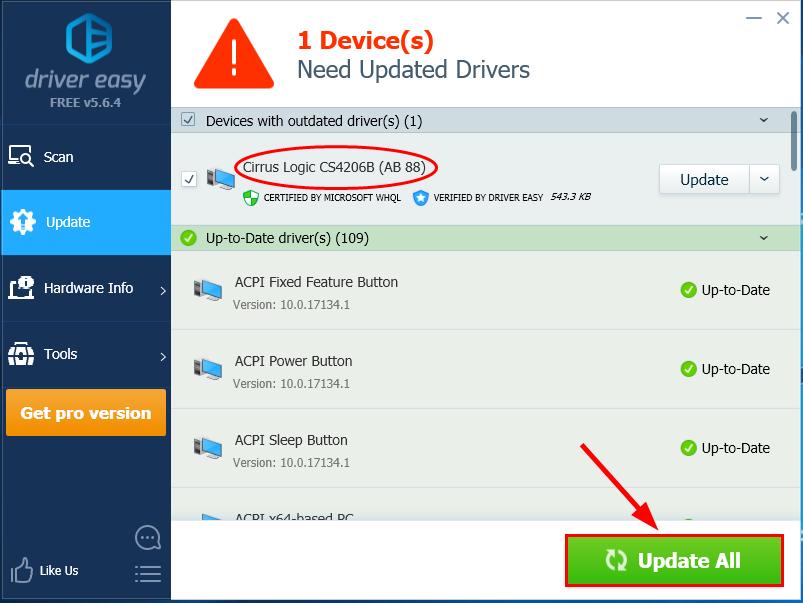
4) Herstart uw computer en controleer of de hoofdtelefoonaansluiting niet werkt oplaptop probleem is opgelost. Zo ja, dan geweldig! Maar als het probleem blijft, ga dan naar Fix 5, hieronder.
Fix 5: Stel de hoofdtelefoon standaard in
idealiter kan Windows uw hoofdtelefoon automatisch detecteren en instellen als het standaard afspeelapparaat elke keer dat deze is aangesloten. Maar dat is niet altijd het geval en soms moeten we standaard apparaten handmatig instellen om ervoor te zorgen dat het goed werkt.
Hier is hoe:
- Klik met de rechtermuisknop op het geluidspictogram in de rechterbenedenhoek van uw computerscherm en klik vervolgens op geluiden.
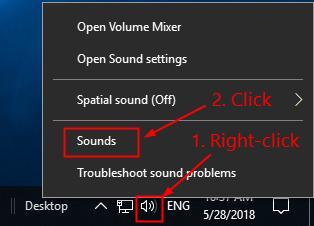
- klik op het tabblad Afspelen, trek de stekker eruit en sluit de hoofdtelefoon opnieuw aan op de hoofdtelefoonaansluiting om er zeker van te zijn dat de hoofdtelefoon (of Luidsprekers/Hoofdtelefoons, hetzelfde als hieronder) is aangevinkt en klik vervolgens op OK.
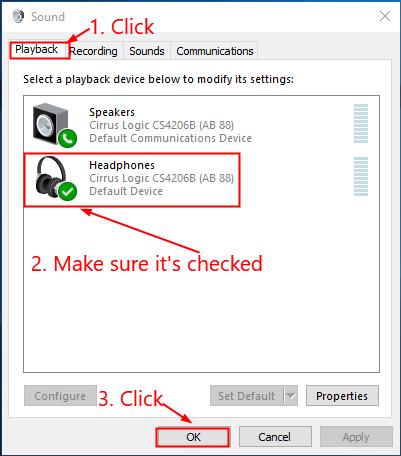
- Controleer of de hoofdtelefoonaansluiting die niet werkt op laptop probleem is opgelost. Zo niet, ga dan verder met Fix 6, hieronder.
Fix 6: Verander het audioformaat
soms als het formaat van de audio die u speelt niet overeenkomt met de standaardinstelling, kunt u het geluid ook niet horen. Om het te wijzigen:
- Klik met de rechtermuisknop op het geluidspictogram in de rechterbenedenhoek van uw scherm en klik vervolgens op geluiden.
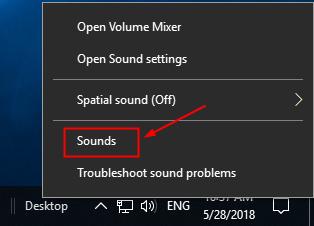
- klik op Afspelen. Klik vervolgens met de rechtermuisknop op Hoofdtelefoon > eigenschappen.
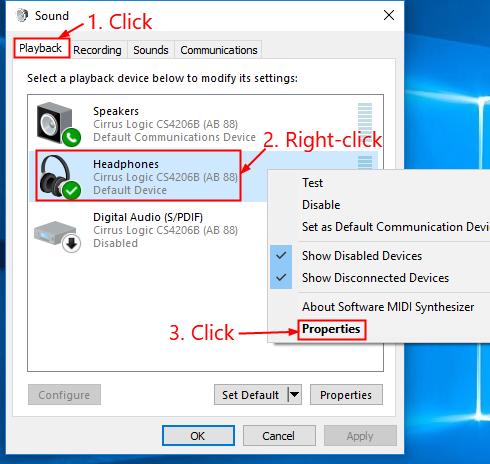
- klik op Geavanceerd. Selecteer vervolgens één voor één uit de lijst en klik op testen om te zien of u geluid uit het geselecteerde formaat kunt horen.
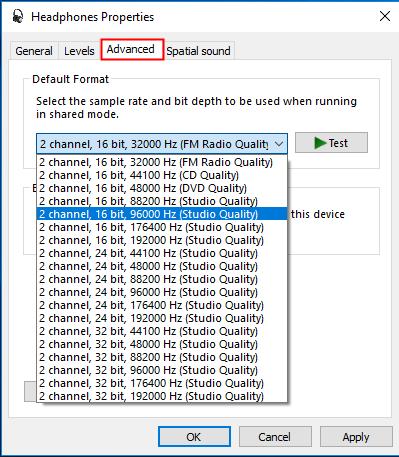
- als een van de formaten werkt, klik dan op Toepassen > OK. Als er geen is, ga dan naar Fix 7.
Fix 7: IDT-audioapparaat verwijderen
- druk op uw toetsenbord op de Windows logo toets en R tegelijkertijd.
- kopieer en plak appwiz.cpl in het vak en klik op OK.
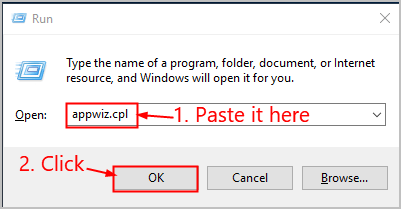
- Klik met de rechtermuisknop op IDT en klik vervolgens op verwijderen.
- Controleer of de hoofdtelefoon die niet werkt op laptop probleem is opgelost. Als het nog steeds aanhoudt, ga dan naar Fix 8, hieronder.
Fix 8: Reinig uw hoofdtelefoonaansluiting
Fix 8 spreekt voor zich: een verstopt met vuil of pluis hoofdtelefoonaansluiting kan gewoon de boosdoener zijn van het hoofdtelefoonprobleem dat niet werkt. Als dit het geval is, moeten we de krik schoonmaken om het probleem op te lossen.
- verwijder het wattenstaafje van het doekje totdat het in de krik past.
- steek het wattenstaafje in de hoofdtelefoonaansluiting en draai rond om het stof/pluisjes schoon te maken. Zorg ervoor dat u dit voorzichtig doen, zodat u geen schade aan uw apparaat veroorzaken.
- Test om te zien of de hoofdtelefoon niet werkt op laptop probleem is opgelost.
Fix 9: overschakelen naar een Chromebook

Windows is een zeer oude technologie. Zeker, Windows 10 is relatief nieuw, maar het is nog steeds gewoon de nieuwste iteratie van een tientallen jaren oud besturingssysteem, ontworpen voor een vervlogen tijdperk (pre-internet).
nu we het internet, hoge verbindingssnelheden, gratis cloudopslag en eindeloze webapps hebben (zoals Gmail, Google Docs, Slack, Facebook, Dropbox en Spotify), is de hele Windows – manier om dingen te doen – met lokaal geïnstalleerde programma ‘ s en lokale bestandsopslag-volledig verouderd.
Waarom is dat een probleem? Want als je voortdurend ongecontroleerde programma ‘ s van derden installeert, open je voortdurend de deur voor virussen en andere malware. (En Windows ‘ onveilige permissie systeem compounds dit probleem.)
Plus de manier waarop Windows geïnstalleerde software en hardware beheert is altijd een probleem geweest. Als uw computer onverwacht wordt afgesloten, of een programma niet correct wordt geïnstalleerd, verwijderd of bijgewerkt, kunt u ‘registry’ – corrupties krijgen. Dat is de reden waarom Windows-pc ‘ s altijd vertragen en instabiel na verloop van tijd.
ook omdat alles lokaal is geïnstalleerd en opgeslagen, duurt het niet lang voordat je schijfruimte opraakt, en je schijf wordt gefragmenteerd, wat alles nog langzamer en onstabieler maakt.
voor de meeste mensen is de eenvoudigste manier om Windows-problemen op te lossen door Windows helemaal te dumpen en over te schakelen naar een sneller, betrouwbaarder, veiliger, gemakkelijker te gebruiken en goedkoper besturingssysteem…
Google ChromeOS.
ChromeOS lijkt veel op Windows, maar in plaats van hopen programma ‘ s te installeren om te e-mailen, chatten, surfen op het internet, documenten te schrijven, schoolpresentaties te doen, spreadsheets te maken en wat je normaal gesproken op een computer doet, gebruik je webapps. U hoeft helemaal niets te installeren.
dat betekent dat u geen virus-en malwareproblemen heeft, en uw computer vertraagt niet na verloop van tijd, of wordt onstabiel.
en dat is nog maar het begin van de voordelen …
voor meer informatie over de voordelen van ChromeOS, en om vergelijkingsvideo ’s en demo’ s te zien, bezoek GoChromeOS.com.
als al het andere faalt, dan is het negen van de tien keer fysieke schade die ervoor zorgt dat de hoofdtelefoonaansluiting niet werkt op laptop probleem. Misschien moet je het laten repareren in een betrouwbare computer reparatiewerkplaats.
- hoofdtelefoon
- geluidsprobleem